Bạn đang muốn định vị và chia sẻ vị trí của mình với bạn bè hoặc người thân thông qua Messenger nhưng lại không biết bắt đầu từ đâu? Đừng lo, bài viết hôm nay của VOH đích thị dành riêng cho bạn. Bởi chúng tôi sẽ chia sẻ những cách gửi định vị trên Messenger dễ thực hiện nhất ngay sau đây. Hãy cùng tìm hiểu để kết nối với những người xung quanh một cách thuận tiện nhất nhé!
Chia sẻ vị trí trên Messenger là gì?
Chia sẻ vị trí trên Messenger là tính năng tuyệt vời. Cho phép người dùng định vị và chia sẻ thông tin vị trí hiện tại của mình với bạn bè, người thân trong danh bạ Messenger. Khi sử dụng tính năng này, người dùng có khả năng chia sẻ vị trí thời điểm hiện tại hoặc địa điểm cụ thể nào đó trong cuộc trò chuyện. Nếu bạn chưa biết cách gửi định vị cho người khác qua Messenger, hãy tiếp tục theo dõi nội dung bên dưới để biết thao tác thực hiện nhé!
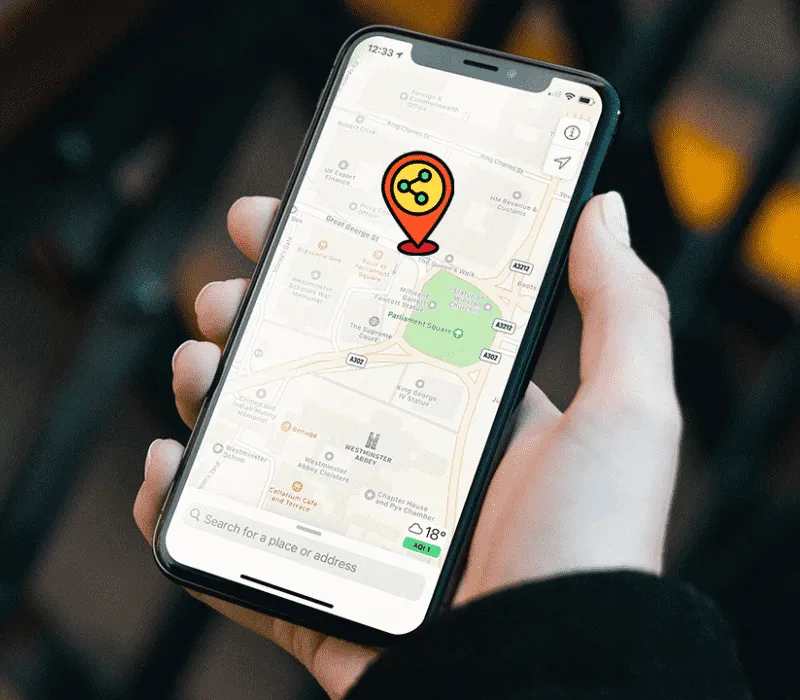
Lợi ích tính năng gửi định vị trên Messenger mang lại
Chia sẻ vị trí trên Messenger không chỉ đơn thuần là một tính năng cơ bản mà còn là công cụ mạnh mẽ mang đến nhiều lợi ích hữu ích cho người dùng. Bằng cách gửi định vị trên Messenger, người dùng có thể nhận về nhiều lợi ích như sau:
- Hữu ích khi hẹn gặp: Tính năng này cũng có lợi ích giống như khi chia sẻ vị trí trên Google Maps, giúp dễ dàng tìm thấy nhau khi hẹn gặp ở các địa điểm công cộng, từ quán cà phê đến nhà hàng hoặc các sự kiện giải trí.
- An toàn và tiện lợi: Bạn và người thân có thể theo dõi và biết chính xác nơi mọi người đang có mặt, tạo cảm giác an toàn và tránh mất liên lạc với nhau.
- Hỗ trợ giao hàng: Trong trường hợp giao hàng hoặc đặt hàng trực tuyến, áp dụng cách gửi định vị qua Mess, nhân viên giao hàng có thể xác định địa chỉ một cách chính xác và thuận lợi.

Xem thêm:
Cuộc trò chuyện bí mật trên messenger là gì? Cách bật, tắt nhanh chóng
Cách bỏ hạn chế trên Messenger bằng điện thoại và máy tính chi tiết
Hướng dẫn cách tắt chấm xanh trên messenger với 1 người
Hướng dẫn 2 cách gửi định vị trên Messenger dễ thực hiện
Sau khi đã hiểu rõ về lợi ích của tính năng gửi định vị ở trên, liệu bạn có tò mò những cách chia sẻ vị trí trên Messenger? Rất đơn giản, hãy dựa vào thiết bị bạn đang sử dụng và tuân thủ theo hướng dẫn 1 trong 2 cách siêu dễ sau đây:
Cách gửi định vị qua Mess với thiết bị Android
Cách gửi định vị trên Messenger với thiết bị Android được thực hiện theo 5 bước sau:
- Bước 1: Vào ứng dụng Messenger trên điện thoại của bạn và mở cuộc trò chuyện với người mà bạn muốn chia sẻ định vị.
- Bước 2: Tiếp theo, nhấn vào biểu tượng Dấu cộng ở góc trái phía dưới màn hình và chọn "Vị trí".
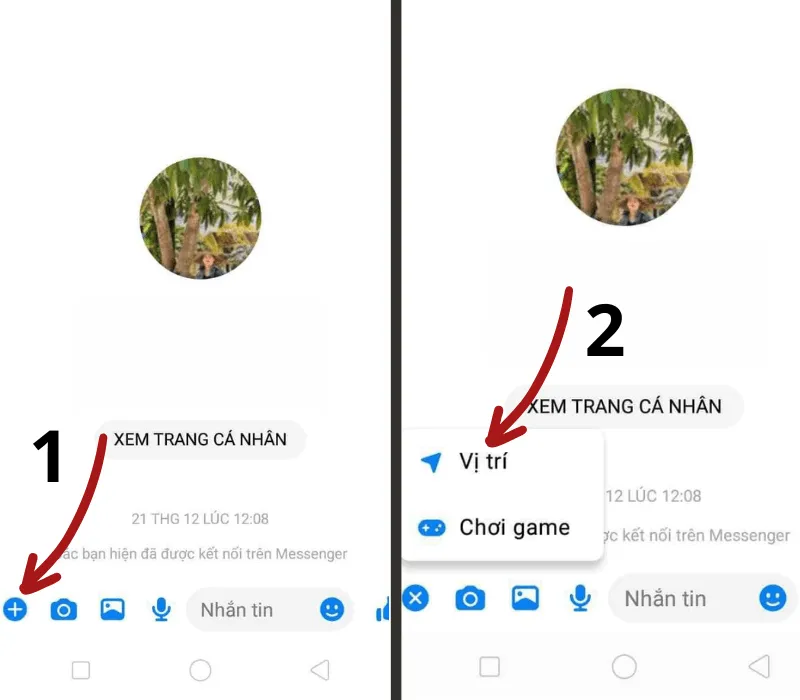
- Bước 3: Lúc này màn hình sẽ hiển thị nhiều lựa chọn, bạn hãy bật tùy chọn "Cho phép truy cập vị trí" để ứng dụng có thể chia sẻ vị trí của bạn trong cuộc trò chuyện. Nhấn "Cho phép" để xác nhận.
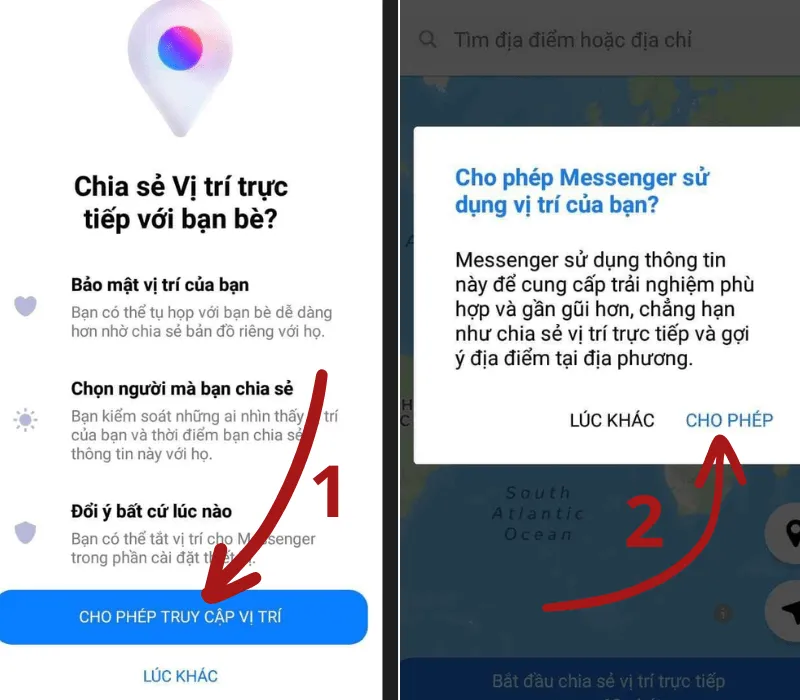
- Bước 4: Lúc này, ứng dụng sẽ hiển thị vị trí chính xác của bạn trên một bản đồ nhỏ. Để chia sẻ, chỉ cần nhấn vào "Bắt đầu chia sẻ vị trí trực tiếp trong 60 phút” là hoàn tất quy trình.
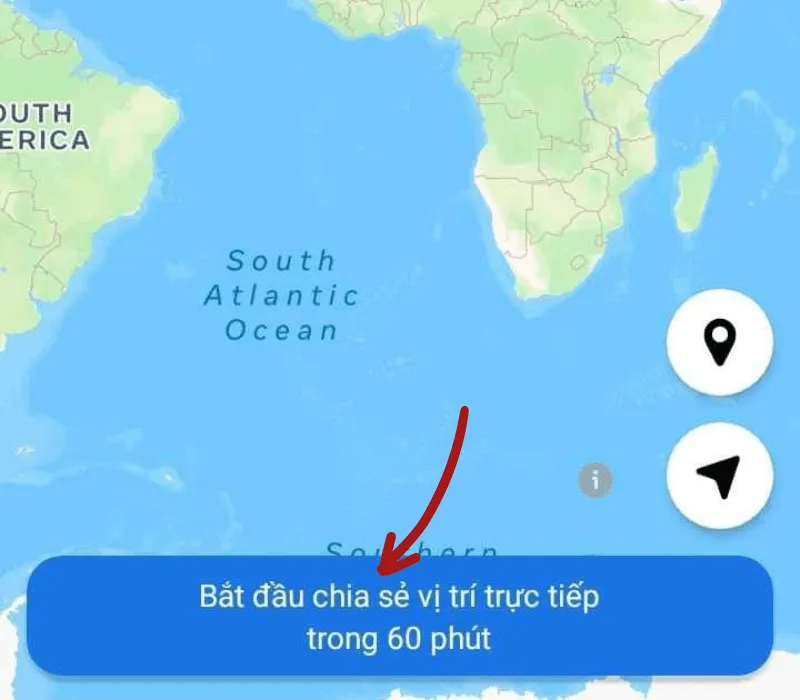
Cách gửi vị trí trên Messenger dành cho iPhone
Nếu bạn không sử dụng thiết bị Android, hãy yên tâm bởi tiếp theo đây là hướng dẫn cách gửi định vị qua Messenger trên iPhone:
- Bước 1: Truy cập ứng dụng Messenger trên iPhone của bạn và mở cuộc trò chuyện bạn muốn chia sẻ vị trí.
- Bước 2: Chọn biểu tượng hình dấu cộng ở góc trái màn hình, sau đó chọn "Bật” để cho phép Messenger truy cập vào vị trí của bạn.
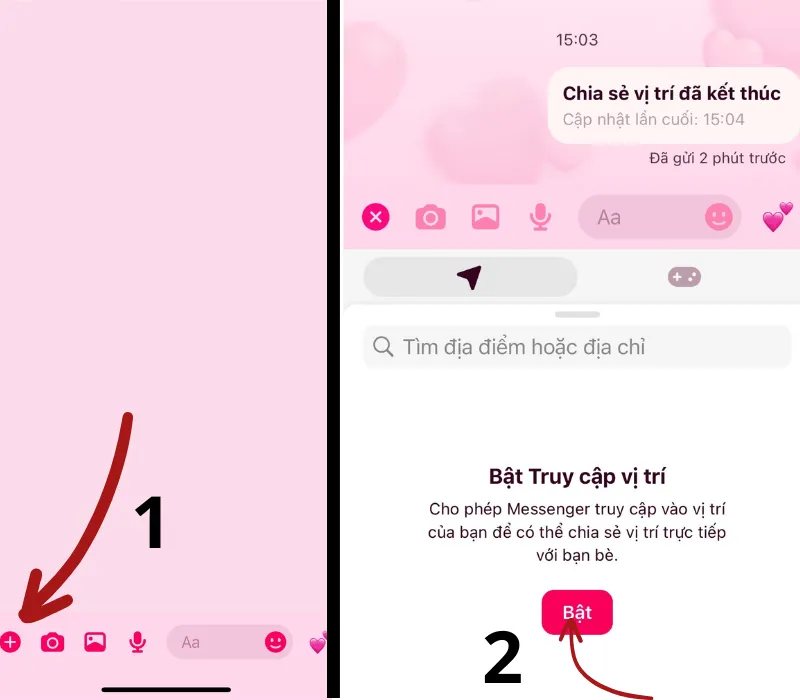
- Bước 3: Bạn sẽ thấy tùy chọn "Bắt đầu chia sẻ vị trí trực tiếp", hãy nhấn vào đó để bắt đầu chia sẻ vị trí của mình với người khác.
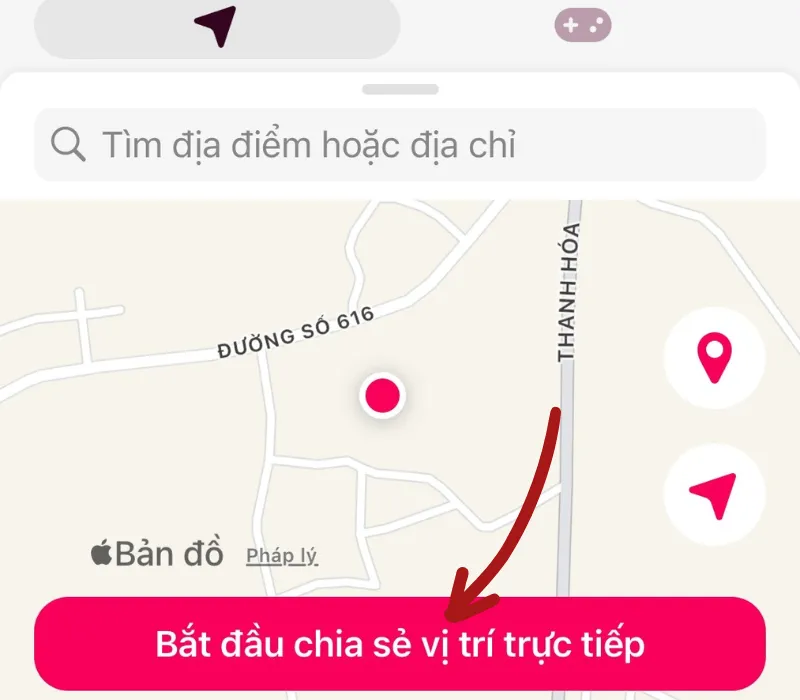
- Bước 4: Nếu bạn muốn chia sẻ vị trí theo địa điểm cụ thể trên bản đồ, chọn biểu tượng định vị, sau đó kéo và thả nó đến vị trí mong muốn. Sau đó nhấn "Gửi vị trí" là hoàn tất quy trình.
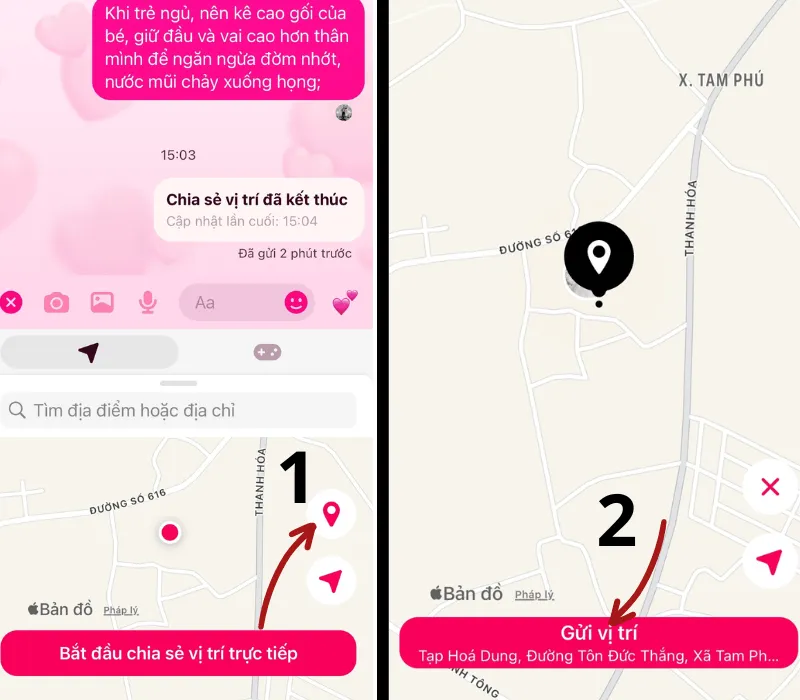
Cách tắt chia sẻ vị trí đến người khác trên Messenger
Sau khi thực hiện thành công cách gửi định vị trên Messenger và không muốn tiếp tục thao tác này nữa. Bạn hãy tắt chia sẻ vị trí đến người khác theo hướng dẫn 3 bước sau:
- Bước 1: Vào mục “Cài đặt” trên điện thoại của bạn.
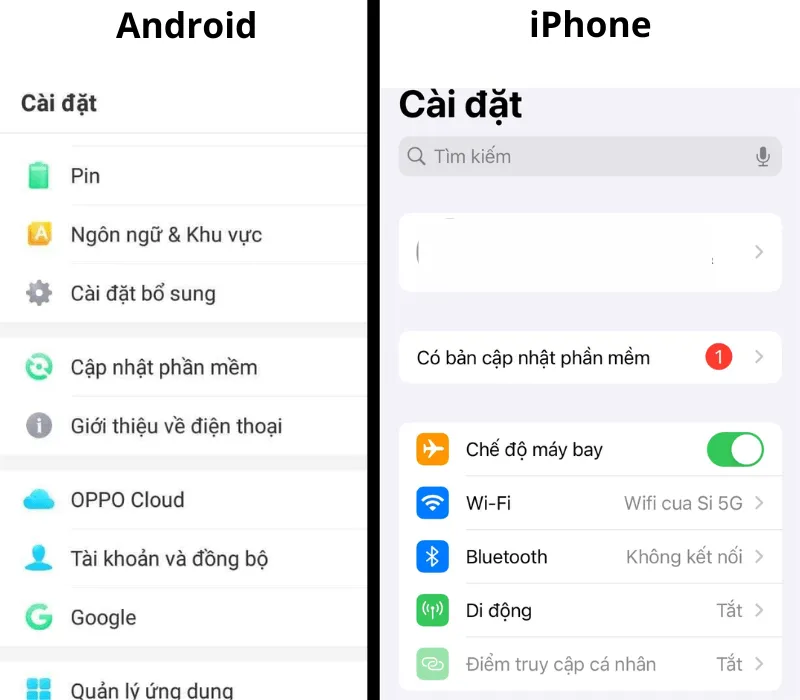
- Bước 2: Tiếp theo, cuộn xuống và tìm kiếm mục “Messenger”.
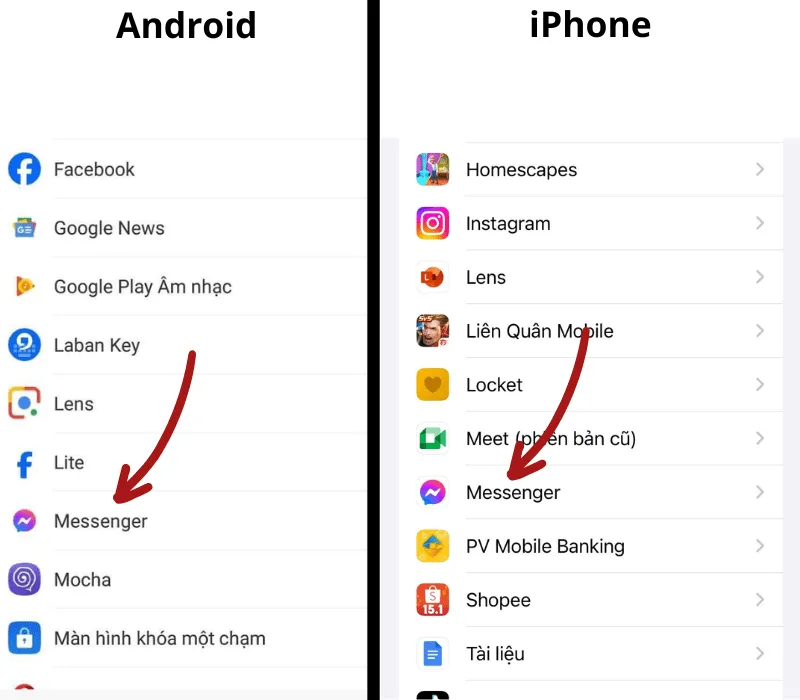
- Bước 3: Tại đây, nếu sử dụng thiết bị Android, bạn hãy chọn mục “Các quyền của ứng dụng”, hãy kéo thanh ngang của mục “Vị trí” để tắt tính năng chia sẻ. Đối với thiết bị iPhone, bạn chọn "Vị trí" và sau đó chọn "Không" để tắt chia sẻ vị trí trên Messenger.
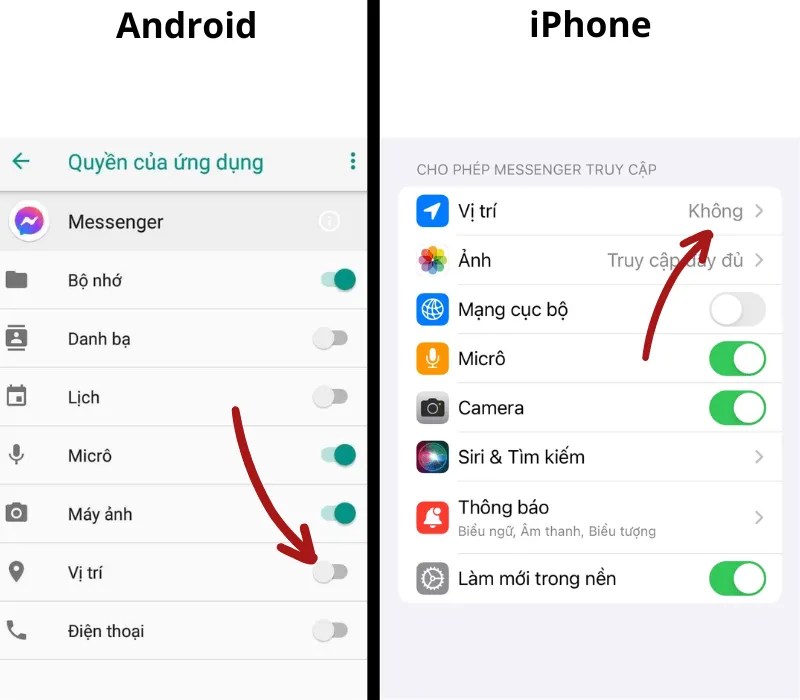
Xem thêm:
Cách đổi nền Messenger thành ảnh trên điện thoại và máy tính
3 cách xóa tin nhắn Messenger, Zalo và Skype đơn giản nhất
Hướng dẫn cách tắt hoạt động trên Facebook bằng điện thoại và máy tính
Những điều cần lưu ý khi gửi định vị qua Messenger
Với những cách gửi định vị trên Messenger kể trên, bạn có thể chia sẻ vị trí của mình một cách nhanh chóng. Tuy nhiên, có một số lưu ý quan trọng bạn cần lưu lại ngay để đảm bảo tính riêng tư, an toàn và tiện lợi.
- Trước khi chia sẻ vị trí, hãy xem xét mức độ quyền riêng tư mà bạn mong muốn. Cân nhắc xem bạn muốn chia sẻ vị trí trong thời gian thực hay chỉ là vị trí cụ thể.
- Nếu chỉ cần chia sẻ vị trí tạm thời, hãy sử dụng tùy chọn chia sẻ vị trí trong khoảng thời gian nhất định. Điều này giúp tránh tình trạng người dùng quên tắt chia sẻ sau khi không còn cần đến nữa.
- Chỉ áp dụng cách gửi định vị qua Messenger với những người mà bạn tin tưởng và có mối quan hệ thân thiết. Sau khi kết thúc việc chia sẻ vị trí hoặc khi không còn cần thiết, hãy tắt tính năng để đảm bảo quyền riêng tư của bạn.
- Đảm bảo rằng ứng dụng Messenger có quyền truy cập vị trí của bạn theo mong muốn. Kiểm tra và điều chỉnh cài đặt bảo mật của ứng dụng.
- Nếu bạn đang gửi vị trí đến một địa điểm cụ thể, hãy chắc chắn rằng đó là địa điểm an toàn và bạn có niềm tin vào người nhận thông tin.
- Đừng quên kiểm tra các hoạt động chia sẻ vị trí của mình để đảm bảo rằng nó được sử dụng theo mục đích đúng đắn.
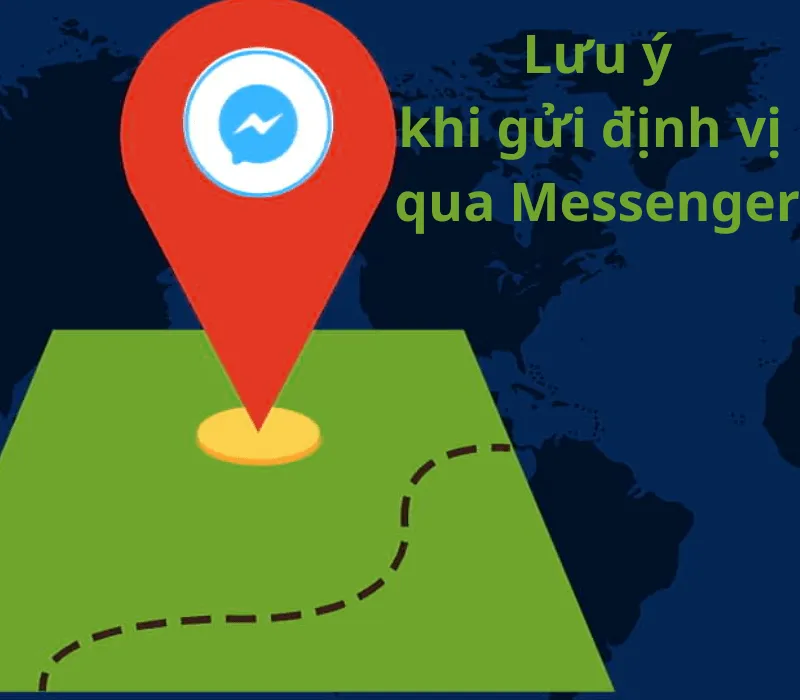
FAQs - Câu hỏi thường gặp
Làm thế nào để kiểm soát quyền riêng tư khi chia sẻ định vị trên Messenger?
Bạn có thể kiểm soát quyền riêng tư bằng cách chọn tùy chọn "Chỉ bạn bè" hoặc "Chỉ một số người cụ thể" khi chia sẻ định vị. Điều này giúp bạn quản lý ai có thể xem vị trí của mình.
Để tắt tính năng chia sẻ định vị sau một khoảng thời gian thì làm sao?
Để tắt tính năng chia sẻ định vị sau một thời gian, bạn có thể vào mục “Cài đặt” và tìm tùy chọn tắt định vị sau một khoảng thời gian nhất định.
Khắc phục vấn đề định vị không chính xác trên Messenger như thế nào?
Nếu định vị không chính xác, bạn hãy kiểm tra kết nối Internet và đảm bảo GPS hoặc định vị trên thiết bị của bạn đã được bật đúng cách. Nếu vấn đề vẫn chưa được khắc phục, hãy tiếp tục thử lại cách này sau một khoảng thời gian.
Bài viết hôm nay vừa tổng hợp những cách gửi định vị trên Messenger dễ thực hiện nhất dành cho bạn. Mặc dù việc chia sẻ vị trí trên Messenger mang lại nhiều tiện ích đối với cuộc sống hàng ngày nhưng bạn cũng đừng quên duy trì sự cẩn trọng và bảo vệ thông tin cá nhân mọi lúc.
Nếu bạn muốn tiếp tục cập nhật những thông tin về các thủ thuật sử dụng ứng dụng công nghệ mới nhất, hãy theo dõi chuyên mục Cuộc sống số VOH ở những bài viết sau nhé!




